ps女包精修
PS如何进行黑色女包精修
1、本课主要内容如图示。
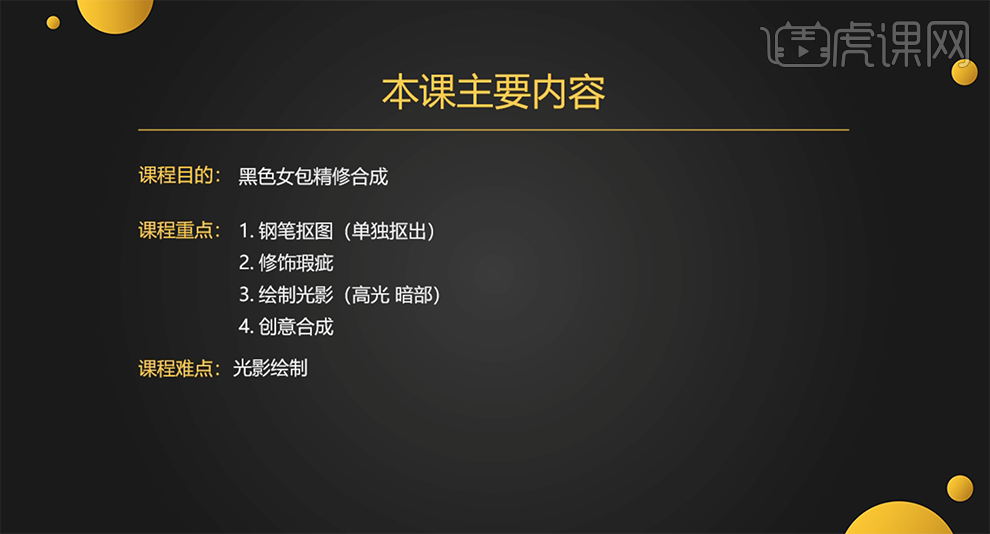
2、[打开]PS软件,[打开]素材文档。具体显示如图示。
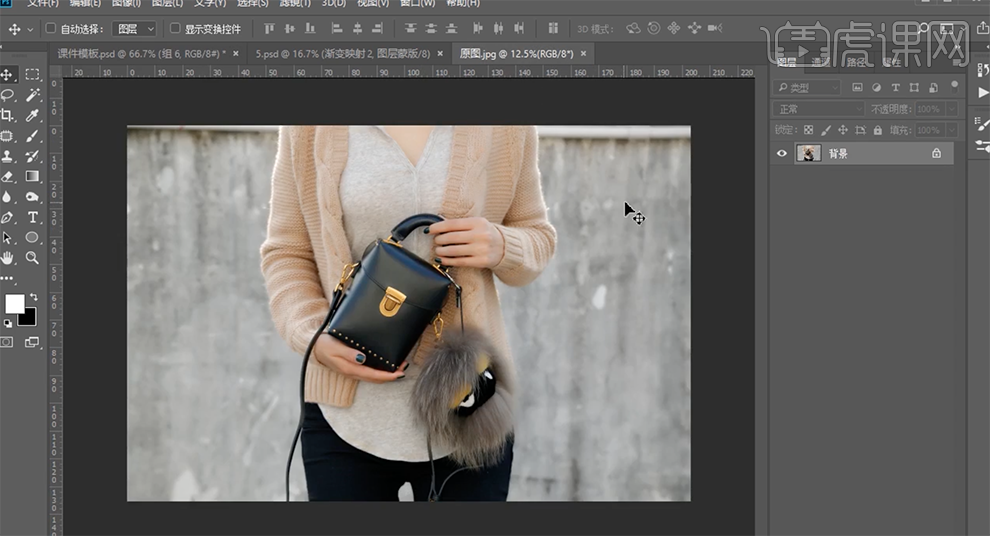
3、使用[裁剪工具]对画面进行二次构图,[复制]图层。使用[钢笔工具]勾选产品路径[建立选区],按[Ctrl+J]复制图层。具体显示如图示。
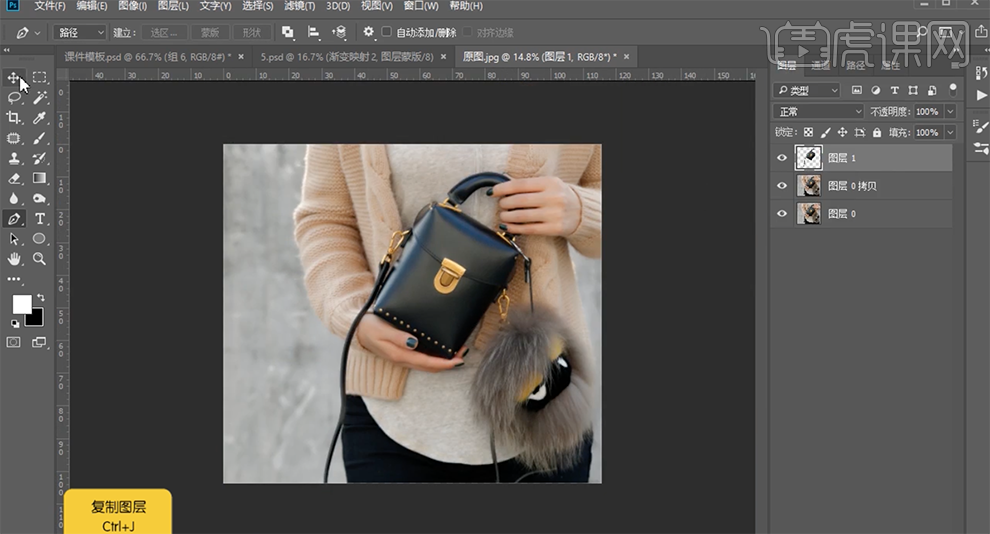
4、[隐藏]图层1,[选择]拷贝图层,使用[钢笔工具]勾选包包这缘阴影区域路径[建立选区],使用[仿制图章工具]修复画面细节。具体效果如图示。
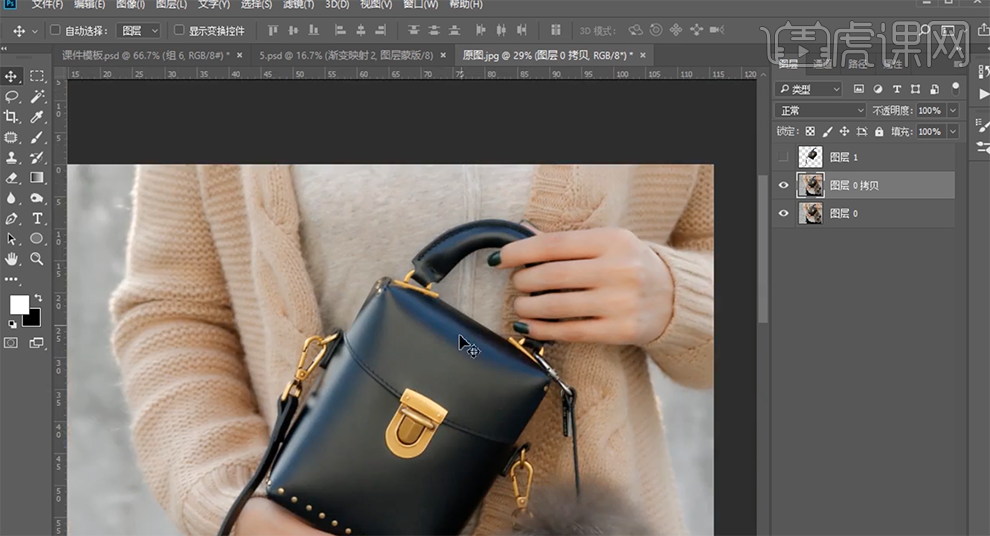
5、[新建]中性灰图层,[图层模式]柔光。使用[画笔工具],根据光影规律涂抹包包明暗细节。具体效果如图示。
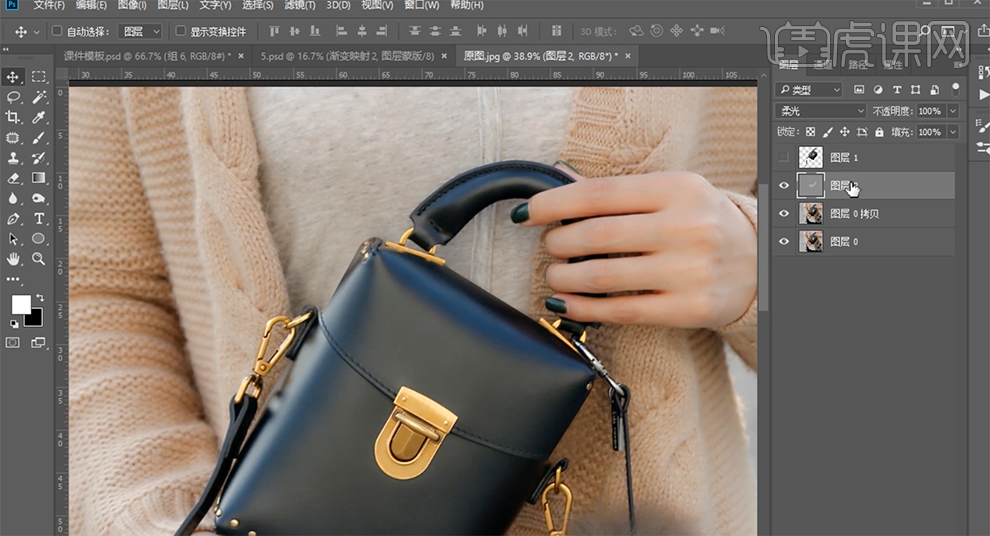
6、[打开]隐藏图层,调整图层顺序。[选择]图层1,添加[图层蒙版],使用[钢笔工具]勾选背景路径[建立选区],[填充]黑色。[新建]图层,使用[钢笔工具]勾选包带阴影路径,[新建]曲线图层,具体参数如图示。具体效果如图示。

7、在图层下方[新建]剪切图层,使用[钢笔工具]勾选手柄暗部路径[建立选区],[填充]黑色。单击[滤镜]-[模糊]-[高斯模糊],具体参数如图示。具体效果如图示。

8、根据光影规律,[新建]剪切图层,使用相同的方法给包包其他的位置添加高光和阴影细节。具体效果如图示。

9、[选择]关联图层,按[Ctrl+G]编组。在拷贝图层上方[新建]色相饱和度图层,选择[红色],具体参数如图示。具体效果如图示。
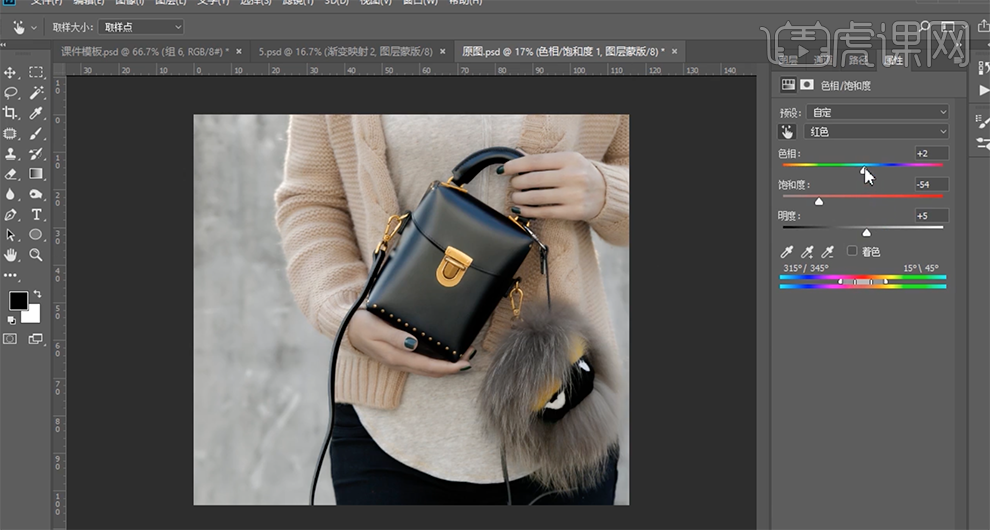
10、[选择]拷贝图层,单击[滤镜]-[液化],调整人物形体细节。具体效果如图示。
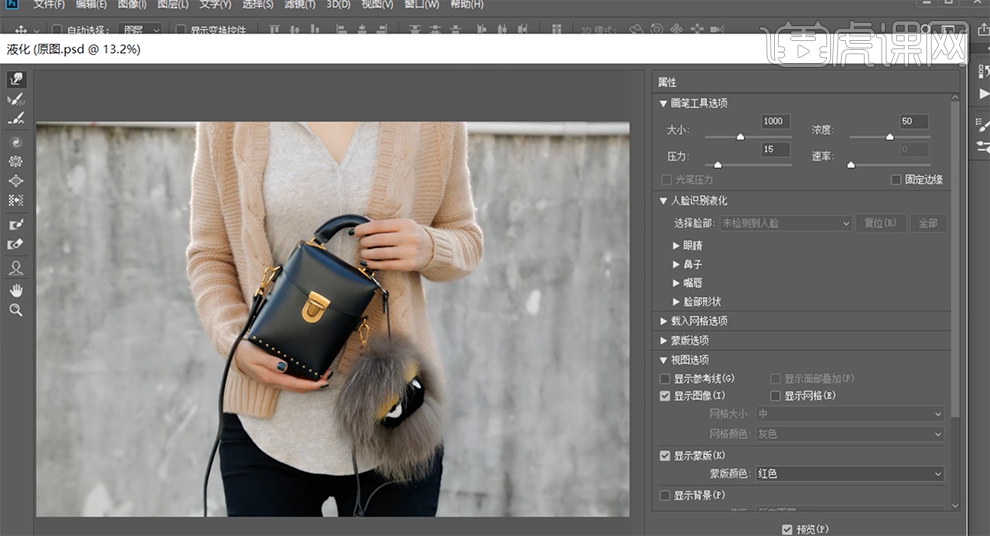
11、在顶层[新建]黑白渐变映射图层,[填充]5%。具体效果如图示。

12、单击[渐变映射属性面板],修改渐变颜色,具体参数如图示,具体效果如图示。
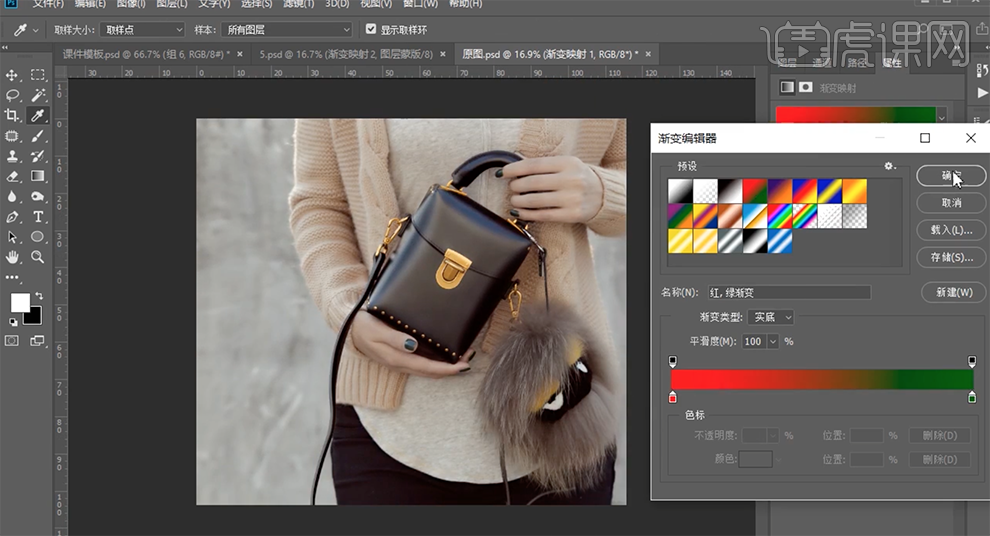
13、按[Ctrl+Alt+Shift+E]盖印图层,[复制]图层,单击[滤镜]-[其他]-[高反差保留]值2PX,[图层模式]线性光。具体效果如图示。
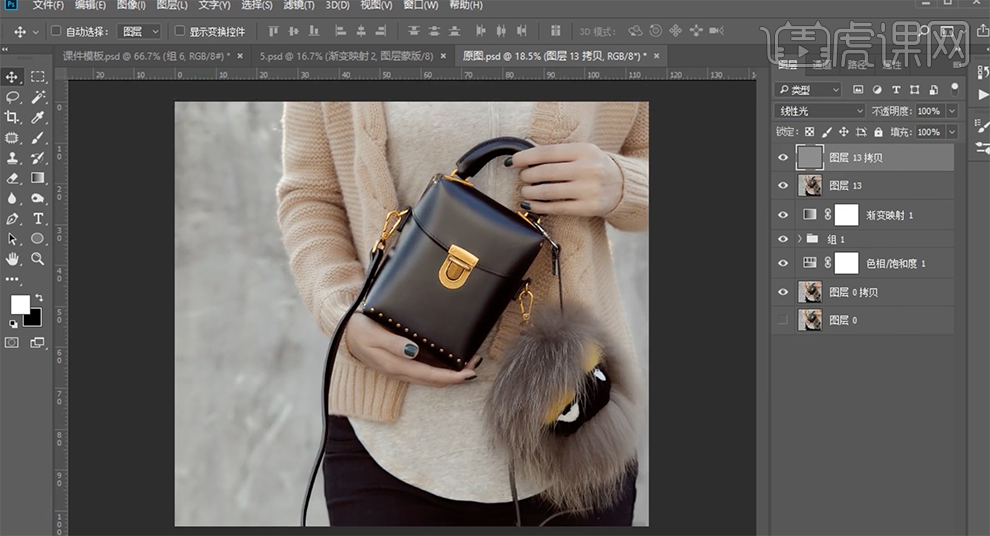
14、[拖入]光线素材,调整大小排列至顶部合适的位置。[拖入]准备文字装饰素材,根据设计思路排列至合适的位置。具体效果如图示。
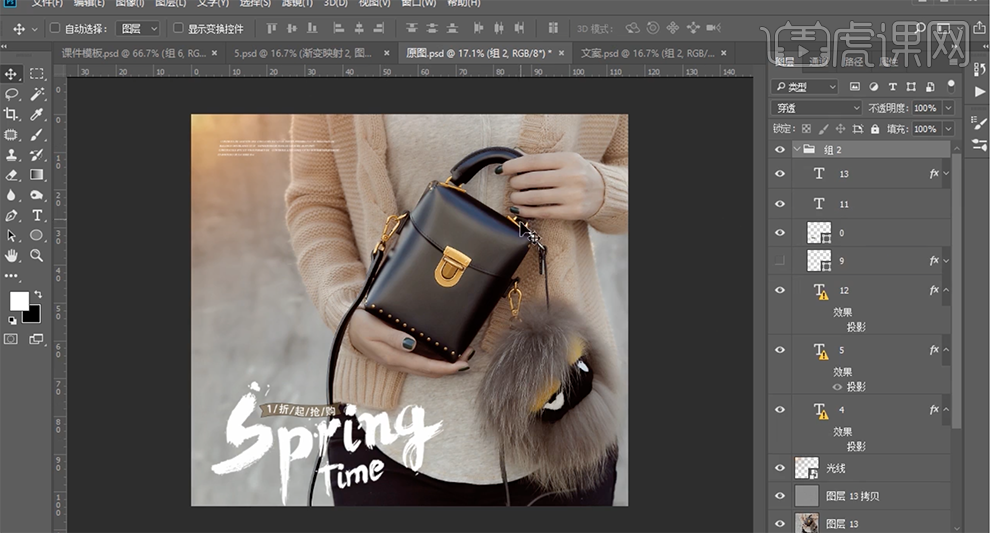
15、根据设计思路,调整文字大小和素材细节,[选择]关联图层,按[Ctrl+G]编组,[重命名]图层。具体效果如图示。
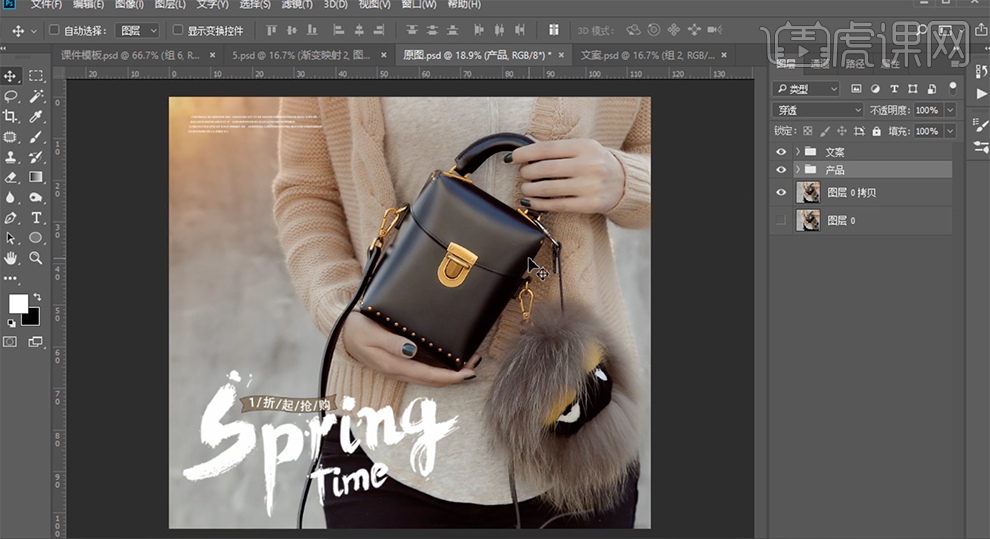
16、最终效果如图示。






